IE 浏览器双击打不开?全面解析及解决方案
在日常的电脑使用过程中,IE 浏览器作为曾经的主流浏览器之一,虽然如今其地位逐渐被其他现代化浏览器所取代,但仍有部分用户习惯使用或因工作需求而继续依赖它,不少用户会遇到双击 IE 浏览器却打不开或者没有任何反应的情况,这给用户带来了极大的困扰,本文将深入探讨导致这一问题的多种原因,并提供一系列行之有效的解决方法。
一、问题原因剖析
1、误操作损坏 IE 组件:在安装或卸载软件、优化系统、清理注册表等操作过程中,可能不小心误删了 IE 浏览器的重要组件,致使其内核受损,无法正常启动并打开网页,某些不专业的注册表清理工具可能会误删与 IE 相关的关键键值,破坏了浏览器的正常功能架构。
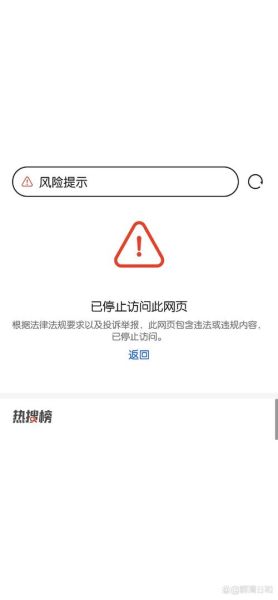
2、木马病毒感染系统文件:电脑一旦遭受网络攻击,被木马病毒入侵后,病毒可能会将自身伪装成正常的系统文件或嵌入到 IE 浏览器的进程中,当杀毒软件按照设定的病毒特征码进行查杀时,会误将这些被感染的文件当作病毒清除,从而导致 IE 浏览器的相关功能模块缺失,出现打不开网页甚至整个浏览器无法启动的情况。
3、桌面图标病毒感染:恶意的桌面图标病毒会占用系统注册表中的部分项,这些注册表项原本是为正常系统图标和程序运行所预留的,一旦被病毒侵占,就会导致系统在调用 IE 浏览器图标时发生冲突或混乱,进而引发浏览器无法打开的问题。
4、权限设置不当:如果当前用户的账户权限不足,无法访问 IE 浏览器所需的特定系统资源或注册表项,也会造成双击打不开的现象,特别是在多人共用一台电脑且设置了不同的用户账户权限的环境中,这种情况较为常见。
二、解决方法详述
(一)通过控制面板卸载问题补丁
1、点击屏幕左下角的“开始”菜单,在弹出的菜单列表中找到并点击“控制面板”选项,进入控制面板界面。
2、在控制面板中,找到“程序”类别下的“卸载程序”功能入口,点击进入已安装程序的列表页面。
3、将视线移到窗口左侧,点击“查看已安装的更新”这一栏,窗口右上角会出现一个搜索框,在其中输入“KB3003057”,按下回车键进行搜索,经过短暂的搜索过程,系统便会定位并显示该补丁的详细信息。
4、找到名为“KB3003057”的补丁后,在其上鼠标右键单击,选择“卸载”选项,随后,系统可能会弹出一个提示框,询问是否确认要卸载此更新,点击“是”按钮确认卸载操作,完成补丁卸载后,重新启动电脑,使系统设置和更改生效。
(二)修改注册表权限
1、使用快捷键“Win + R”组合键,迅速调出“运行”对话框,在对话框的文本输入框内输入“regedit”,然后按下“确定”按钮或回车键,启动注册表编辑器。
2、在注册表编辑器的左侧窗格中,依次展开以下路径:“HKEY_CURRENT_USER\Software\Microsoft\Internet Explorer”,精准地找到“Main”键值,需要特别注意的是,此处有一个类似的路径“HKEY_LOCAL_MACHINE\SOFTWARE\Microsoft\Internet Explorer\Main”,千万不可混淆,以免误操作引发更严重的问题。
4、右键点击“Main”键,选择“权限”选项,进入权限设置页面,在该页面中,点击“高级”按钮,切换到高级安全设置界面。
5、在“所有者”选项卡中,将所有者更改为“Administrators”,在“审核”选项卡中添加“Administrators”主体,并在其权限设置中勾选“完全控制”选项,这样设置的目的是确保当前用户具备足够的权限来修改“Main”键值的安全设置。
6、回到“权限”选项卡,再次添加“Administrator”、“Administrators”和“SYSTEM”主体,并为它们赋予“完全控制”的权限,设置完成后,点击“启用继承”按钮,你会看到在“继承于”下方出现了非“无”的选项,这表明继承设置已成功启用。
7、关闭注册表编辑器窗口,返回到桌面,再次尝试双击打开 IE 浏览器,浏览器应能够正常启动并打开网页了。
遇到 IE 浏览器双击打不开的情况时,用户不要慌张,可以按照上述方法逐步排查问题并进行解决,但需要强调的是,修改注册表是一项具有一定风险的操作,在进行任何更改之前,务必备份好重要的数据,以防不慎操作导致系统故障,若对电脑操作不太熟悉或担心自己无法准确完成上述步骤,建议寻求专业人士的帮助,以确保电脑系统的稳定性和安全性,希望本文能够帮助广大 IE 浏览器用户顺利解决遇到的困扰,恢复浏览器的正常使用。